״זמן מסך״ ב-Mac
״זמן מסך״ מראה למה מוקדש הזמן שלך ב‑iMac, מספק כלים כדי להקל על ההתרחקות מהמחשב בזמן השבתה ומאפשר לך לנטר את הפעולות של הילדים שלך במכשירי Apple שלהם.
הצגת השימוש שלך ב‑iMac. ניתן להציג דוחות כדי לראות כמה זמן בילית עם יישומים ואתרים במהלך יום אחד או לאורך שבוע, לגלות אילו יישומים שולחים לך את העדכונים הרבים ביותר ולראות כמה פעמים הפעלת את המכשיר מדי יום. יש לפתוח את ״הגדרות המערכת״, לבחור מתוך סרגל הצד את ״זמן מסך״ ואז ללחוץ על פעילות ביישומים ואתרים״, ״עדכונים״ או ״הפעלות״. ייתכן שיהיה עליך להפעיל את ״זמן מסך״ לפני שיופיעו אפשרויות אלה.
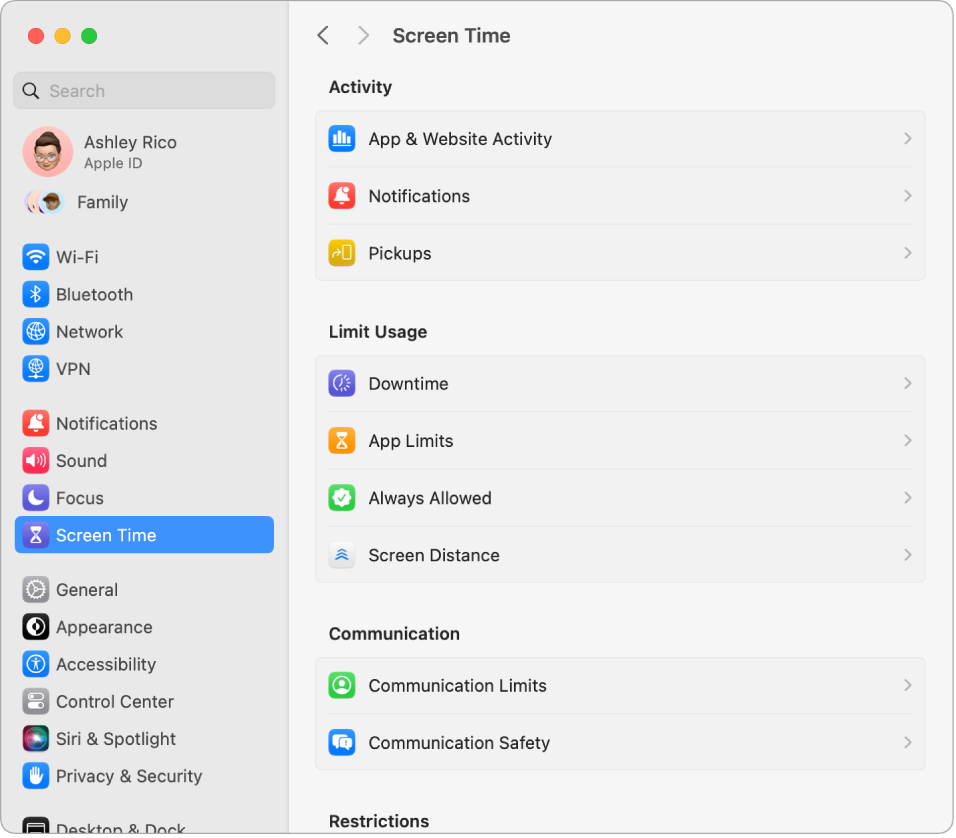
הגדר/י את ההגבלות שלך. הגדר/י הגבלות על-מנת לשלוט במשך הזמן המוקדש ליישומים ספציפיים, לקטגוריות של יישומים ולאתרי אינטרנט. בתוך ״זמן מסך״ ניתן לבחור ב״השבתה״, להפעיל את ״השבתה״ וללחוץ על התפריט הקופצני ״לוח זמנים״, כדי ליצור לוח זמנים יומי או להתאים לוח זמנים ייחודי עבור כל אחד מימי השבוע.
ניהול זמן המסך של הילד או הילדה. הורים יכולים להגדיר ״זמן מסך״ ב-Mac שלהם - או ב-iPhone או ב-iPad - והכל יהיה מוגדר עבור ילדיהם במכשירים שלהם. ניתן גם לקבוע דירוגי מדיה בהתאם לגיל עבור היישומים ״מוזיקה״ ו״ספרים״. ניתן ללמוד עוד מתוך הגדרת ״זמן מסך״ עבור ילד ב‑Mac.
לא להחמיץ את הדברים החשובים. ניתן לבחור את היישומים או האתרים שנחוצה אליהם גישה כל הזמן. בתוך ״זמן מסך״ ניתן לבחור ״אפשר תמיד״ ואז להפעיל את היישומים שברצונך לשמר כזמינים גם במהלך השבתה.
למד/י עוד. למידע נוסף ניתן לקרוא על ניהול השבתות ב״זמן מסך״ ועל הגדרת תוכן והגבלות פרטיות ב״זמן מסך״ במדריך למשתמש ב‑macOS.